Das kennen wahrscheinlich die meisten: Man hat tausende MP3 Dateien auf dem Computer und immer noch eine lange Liste von tollen Liedern, die man sich gerne herunterladen möchte. Besonders die Musikliebhaber unter uns möchten immer auf dem neuesten Stand sein und laden sich ständig die neuesten Trends auf Ihren PC. Wenn Sie ebenso Interesse daran haben, diese ganzen MP3 Dateien zu verkleinern, um etwas Speicherplatz Ihres Computers wieder freizugeben, ist die Komprimierung dieser Dateien eine gute Lösung.
Die Beste Software zum Komprimieren von MP3 Dateien
Es gibt einige gute Programme zum Komprimieren von MP3 Dateien. UniConverter für Mac ist eines der effizientesten Tools, das nicht nur das Verkleinern von Videos und Audios, sondern auch das Konvertieren in verschiedenste Formate möglich macht. Das Programm wurde extra dafür entwickelt, um einfach und schnell mit solchen Dateikompressionen arbeiten zu können. Sie können sich wahrscheinlich noch nicht vorstellen, was das Programm für eine Arbeitserleichterung mit sich bringt. Im Weiteren wird Ihnen erklärt, wie Sie die MP3 Dateien ohne Qualitätsverlust verkleinern lassen.
Wie Sie MP3 Dateien mit UniConverter für Mac komprimieren
Schritt 1. MP3 Dateien hinzufügen
Nachdem die Installation abgeschlossen ist, öffnen Sie das Programm. Es wurde extra dafür entwickelt, Ihre Komprimierungen ohne Qualitätsverlust auszuführen. Um Ihre Dateien zu importieren, klicken Sie im „Datei“-Menü auf „Mediendateien laden“. Alternativ können Sie die Dateien anklicken und direkt auf die Programmoberfläche ziehen.

Schritt 2. Methode zum Komprimieren auswählen
(1) Wählen Sie einen Codec mit einer höheren Kompressionsrate. Diese Methode ist zwar effektiv, schränkt aber die Audioqualität ein.
(2) MP3 Audioeinstellungen anpassen: Wenn Sie das MP3 Format beibehalten möchten, können Sie MP3 aus der Audioformat-Liste auswählen und die Videoeinstellungen unter „Datei“ > „Encoder Einstellungen“ öffnen. Dort können Sie eine niedrigere Bitrate auswählen. Erfahrungen nach, sparen MP3 Dateien mit 128 kbps bis zu 1MB pro 5MB Lied einsparen, ohne die Qualität zu beeinflussen.
Weiter unten im Programm finden Sie eine Liste mit vielen Ausgabeformaten, die in verschiedene Sektionen eingeteilt sind. Die Audioformate finden Sie unter dem Audio-Icon. Wenn Sie die Parameter noch einstellen möchten, können Sie das dort auch gerne tun.
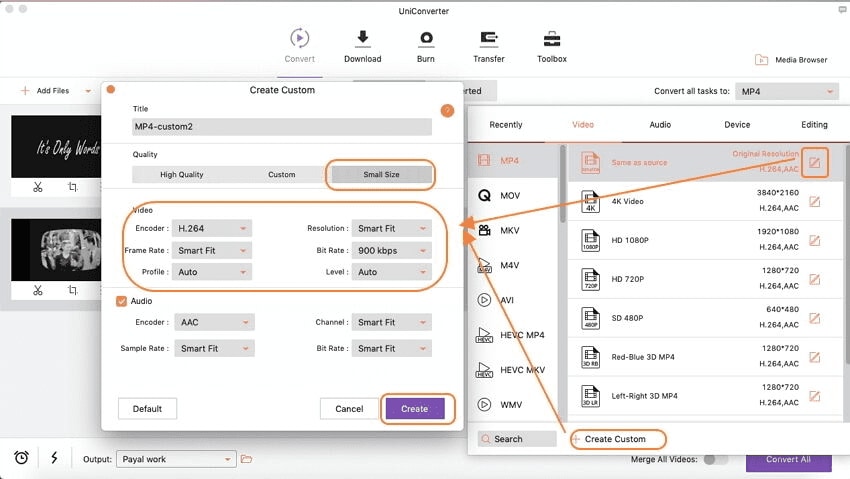
Schritt 3. MP3 Dateien komprimieren
Als letztes klicken Sie auf den „Konvertieren“-Button, um die Komprimierung der MP3 Datei zu starten. Den Rest erledigt das Programm automatisch für Sie. Das wird nicht besonders lange dauern, da UniConverter besonders für seine hohe Konvertierungsgeschwindigkeit bekannt ist.

Die Vorteile des Komprimieren einer MP3 Datei
Wenn Sie zu den normalen MP3-Nutzern gehören, müssen wir Ihnen eigentlich nicht erklären, weshalb es besonders gut ist das MP3 Format beizubehalten. Wenn Sie jedoch keine Idee haben, weshalb das so praktisch ist, finden Sie hier eine Liste der Vorteile der MP3 Komprimierung.
1. Einfache Verarbeitung: Ihre Dateien können im MP3 Format von sehr vielen Geräten verarbeitet werden und bringen dabei noch eine gute Qualität mit sich.
2. Mehr freier Speicher: Eine MP3 Datei zu komprimieren ist wirklich einfach und effektiv. Sie können dadurch viel mehr Speicherplatz einsparen, ohne die Dateien wirklich zu verändern.
